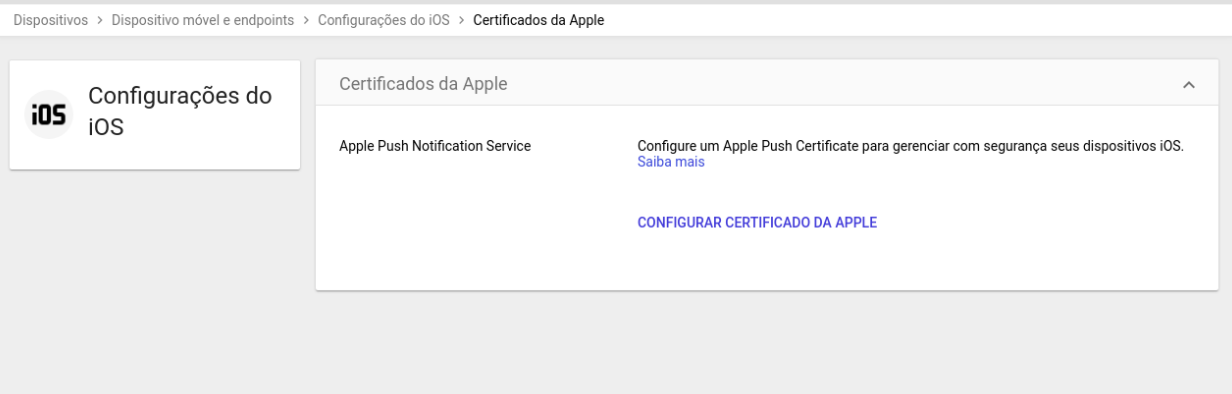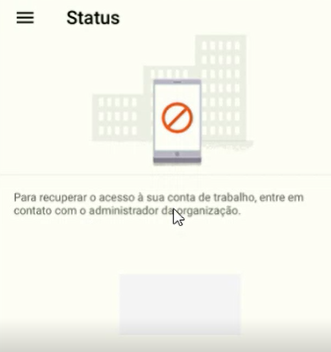Para usar o gerenciamento avançado nos dispositivos Apple® iOS®, você precisa de um Apple Push Certificate. O certificado estabelece uma conexão confiável entre os dispositivos iOS e o domínio da sua organização e precisa ser renovado anualmente.
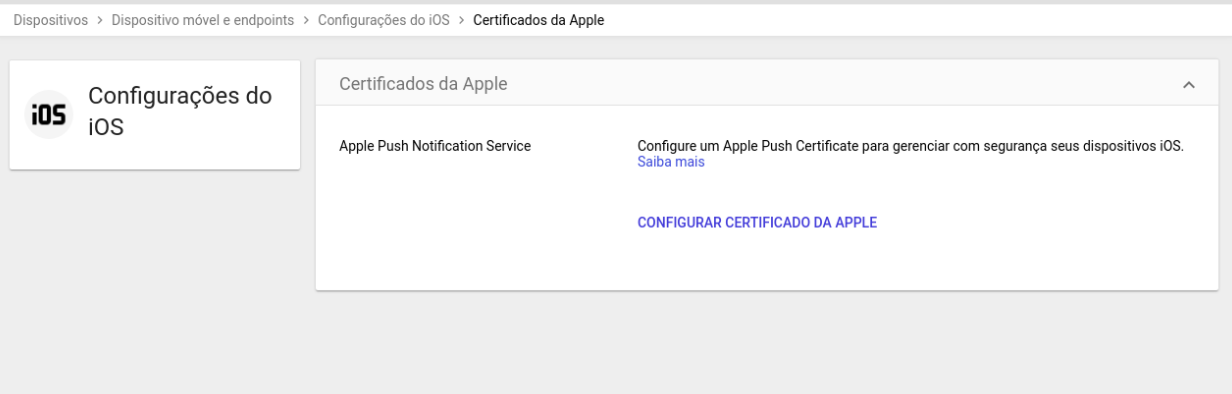
Se após instalar o Google Device Policy e tentar configurar o seu Gmail via Iphone e apresentar essa mensagem abaixo, siga os seguintes passos:
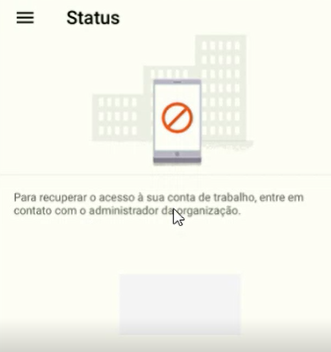
Caso apresente o erro abaixo, se você use apenas reconhecimento facial ou digital, crie uma senha para o seu Iphone.

Criar um Apple Push Certificate
Etapa 1: fazer o download de uma solicitação de assinatura de certificado
No Google Admin Console(em admin.google.com)…
À esquerda, clique em Configurações do iOS.
Clique em Certificados da Apple  Configurar novo certificado.
Configurar novo certificado. Em Solicitação de certificação, clique em Receber a CSR.
Salve o arquivo de solicitação de assinatura de certificado (.csr) em um local conveniente onde você possa acessá-lo. Faça o download do arquivo apenas uma vez.
Etapa 2: acessar um certificado assinado da Apple
- (Opcional) Se você não tiver um ID Apple, clique em Crie um ID Apple e digite seus dados.
- No Admin Console, clique em Apple Push Certificates Portal e faça login no portal com o ID Apple e a senha.
- Clique em Criar um certificado e aceite os Termos de Uso.
- Clique em Escolher arquivo e selecione o arquivo de solicitação de assinatura de certificado (.csr) que você salvou anteriormente.
- Para enviar o arquivo de solicitação, clique em Fazer upload.
A Apple aceitará a solicitação e exibirá uma página de confirmação com o tipo de serviço, o domínio do fornecedor e a data de validade do certificado. - Clique em Fazer download e salve o arquivo do certificado assinado (.pem). Faça o download do arquivo apenas uma vez.
- Volte para a janela ou guia do Admin Console.
Etapa 3: fazer o upload do seu certificado assinado
- Em Digitar ID Apple empresarial, digite o ID Apple que você usou para criar o certificado. Seu ID será salvo automaticamente para lembrar a data de renovação do certificado.
- Clique em Fazer upload do certificado e selecione o arquivo de certificado (.pem) que você salvou na página de confirmação da Apple.
- Clique em Salvar e continuar.
O sistema faz a verificação e o upload do certificado assinado. Se você tiver problemas, verifique se o certificado assinado que você enviou é o que foi salvo na etapa 1. Se encontrar várias solicitações de assinatura no seu sistema, exclua-as e comece novamente.
Qual é a próxima etapa?
Os dispositivos iOS que já sincronizam dados de trabalho recebem uma notificação para instalar o perfil do Google Device Policy. Após a instalação o administrador do Admin Console precisa aprovar o dispositivo em Dispositivos > Aprovação de dispositivos
Como resolver problemas em dispositivos iOS gerenciados para os usuários clique aqui.
Para mais informações veja o vídeo abaixo: